- Автор Jason Gerald [email protected].
- Public 2024-01-19 22:13.
- Соңғы өзгертілген 2025-01-23 12:25.
Бұл wikiHow сізге Facebook -те топтарды табуды және қосылуды үйретеді. Сіз мұны Facebook -тің мобильді нұсқасы немесе Facebook веб -сайты арқылы жасай аласыз.
Қадам
2 -ші әдіс 1: мобильді құрылғыларда
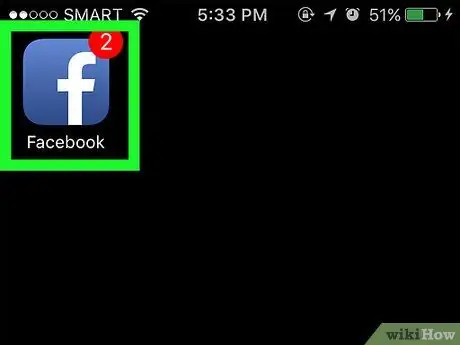
Қадам 1. Facebook ашыңыз
Қара көк фонда ақ «f» әрпіне ұқсайтын Facebook қолданбасы белгішесін түртіңіз. Осыдан кейін жаңалықтар арнасы беті ашылады.
Егер сіз тіркелгіңізге кірмеген болсаңыз, жалғастырмас бұрын электрондық пошта мекенжайын (немесе телефон нөмірін) және құпия сөзді енгізіңіз
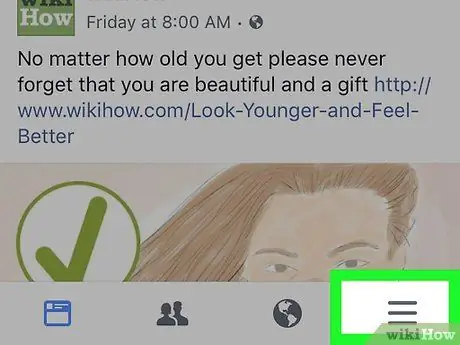
Қадам 2. түртіңіз
Ол экранның төменгі оң жақ бұрышында (iPhone) немесе экранның жоғарғы оң жақ бұрышында (Android). Қалқымалы мәзір көрсетіледі.
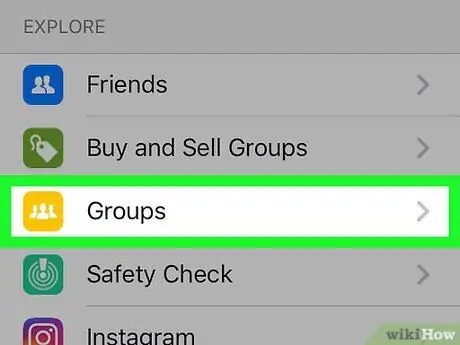
Қадам 3. Топтар түймесін түртіңіз немесе Топ.
Ол қалқымалы мәзірдің жоғарғы жағында орналасқан. Түрткеннен кейін «Топтар» беті («Топтар») жүктеледі.
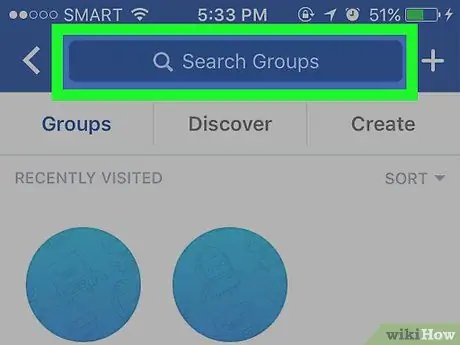
Қадам 4. Іздеу жолағын түртіңіз
Бұл жоғарғы жағында қара көк жолақ және «Іздеу топтары» деп белгіленген.
Егер сіз бұрыннан бар топтарды іздегіңіз келсе, «Топтар» немесе «Топтар» бетінде болыңыз. Сіз бұл бетте сіз кіретін немесе бақылайтын барлық топтарды көре аласыз
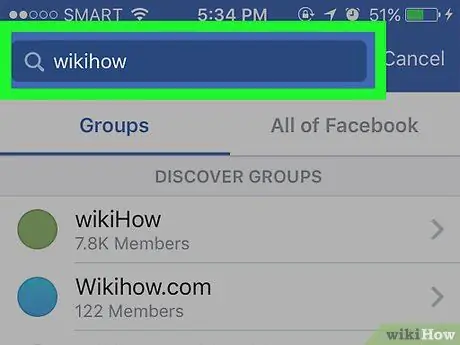
Қадам 5. Іздеу кілт сөздерін енгізіңіз
Іздеген топтың түріне сәйкес келетін сөзді немесе сөз тіркесін теріңіз. Сіз сөзді немесе сөз тіркесін терген кезде іздеу нәтижелері іздеу өрісінің астында көрсетіледі.
Егер сіз белгілі бір топты іздесеңіз, топтың атын енгізіңіз
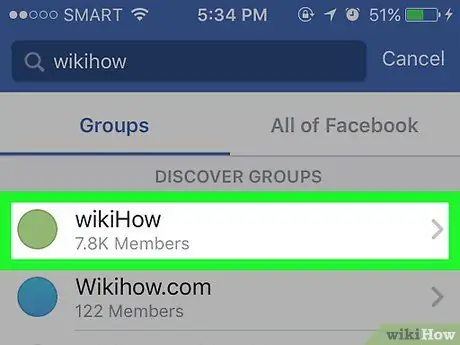
Қадам 6. Топты таңдаңыз
Сізге ұнайтын немесе көргіңіз келетін топтың атын түртіңіз. Осыдан кейін сіз топтың мұқабасындағы фотосуретті және оның жүктелуін көре аласыз, егер топ ашық топ болса.
- Егер топ жабық топ болса, сіз жүктеулерді көре алмайсыз.
- Қарастырылған топ мүшесінің шақыруынсыз құпия топты таба алмайсыз.
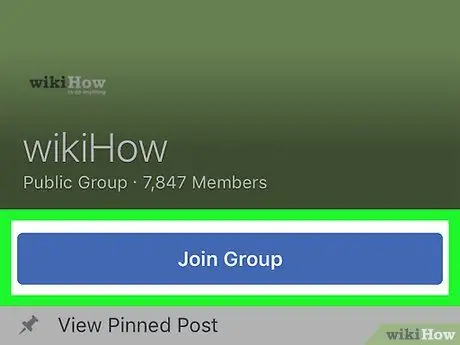
Қадам 7. Топқа қосылу түймесін басыңыз немесе Топқа қосылғыңыз келсе тіркеліңіз.
Бұл беттің жоғарғы жағындағы көк түйме. Осыдан кейін топ әкімшісіне қосылу туралы сұрау жіберіледі.
Егер сіз топқа қабылдансаңыз, «» қойындысын таңдау арқылы оған кіре аласыз. Топтар »(« Топ ») мәзірінен« ☰ ”.
2 -ші әдіс 2: жұмыс үстелі веб -сайтында
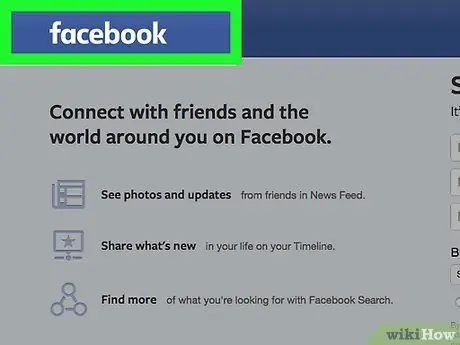
Қадам 1. Facebook ашыңыз
сайтына кіріңіз. Егер сіз есептік жазбаңызға кірсеңіз, Facebook жаңалықтар арнасы жүктеледі.
Олай болмаса, электрондық пошта мекенжайын (немесе телефон нөмірін) және парольді беттің жоғарғы оң жақ бұрышындағы өрістерге енгізіңіз
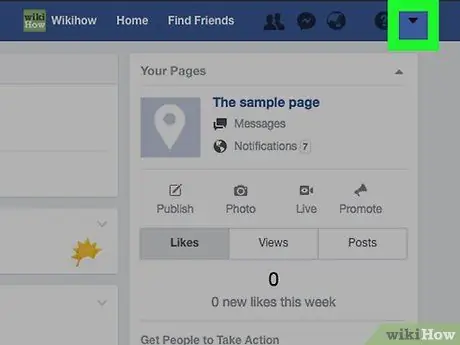
Қадам 2. түймешігін басыңыз
Бұл Facebook парағының жоғарғы оң жақ бұрышындағы көрсеткі белгісі. Ашылмалы мәзір кейін жүктеледі.
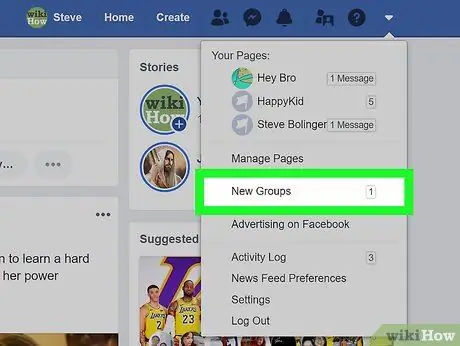
Қадам 3. Топтарды басқару түймешігін басыңыз немесе Топтарды басқару.
Бұл ашылмалы мәзірдің ортасында. Осыдан кейін қойынды « Ашылды «Топтар» («Топтар») бетіндегі »(« Табу ») жүктеледі.
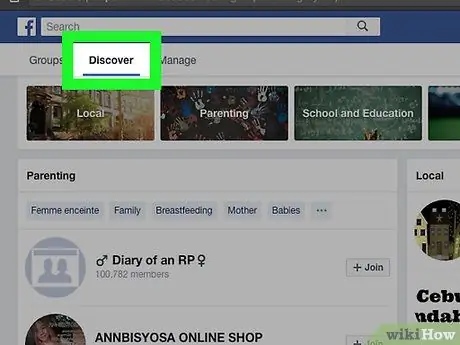
Қадам 4. Ұсынылған топ опцияларын шолыңыз
Қойындыдағы барлық топтар « Ашылды »(« Ашу ») достарыңыздың қазіргі белсенділігі мен қызығушылығына негізделген.
- Сіз басыңыз « + Қосылу Топқа қосылу туралы өтініш беру үшін топтың оң жағындағы «+ Қосылу» түймесін басыңыз.
- Егер сіз қазіргі кездегі топтарды көргіңіз келсе, « Топтар »(« Топ ») беттің жоғарғы сол жақ бұрышында.
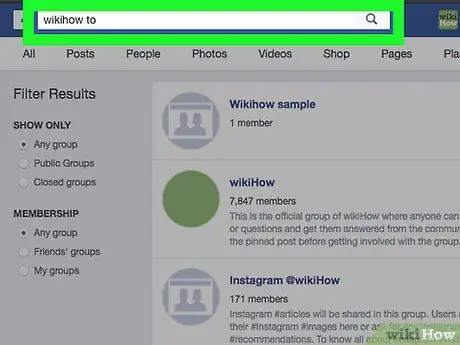
Қадам 5. Топтарды аты бойынша іздеңіз
Facebook парағының жоғарғы жағындағы іздеу жолағын нұқыңыз және топ атауын немесе кілт сөзді теріңіз, содан кейін Enter пернесін басыңыз.
Мысалы, егер сіз дұрыс тамақтануға бағытталған топты іздегіңіз келсе, іздеу жолағына «салауатты тамақтану» немесе «салауатты тамақ» тіркесін енгізуге болады
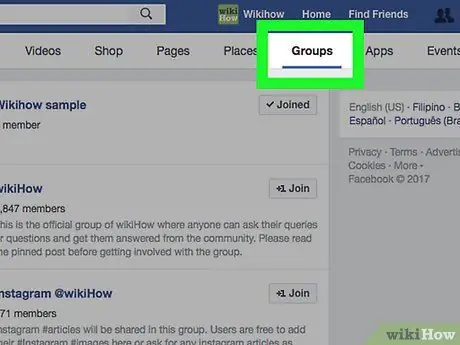
Қадам 6. Топтар қойындысын нұқыңыз немесе Топ.
Бұл іздеу парағының жоғарғы жағында, Facebook -тің көк таспасының астында. Осыдан кейін Facebook тек іздеу кілт сөзіне сәйкес келетін топтарды көрсетеді.
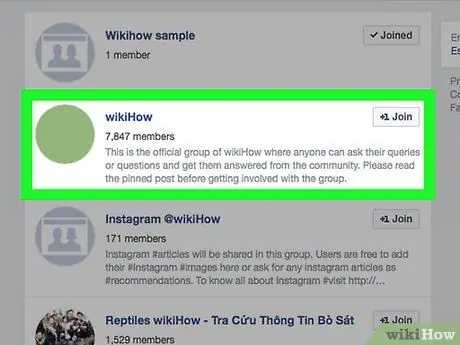
Қадам 7. Топты таңдаңыз
Сізді қызықтыратын топтың атын басыңыз. Топ беті ашылады және егер топ жалпыға ортақ болса, жүктеулерді көре аласыз.
- Егер топ жабық топ болса, сіз ондағы жазбаларды көре алмайсыз.
- Қарастырылып отырған топ мүшесінің шақыруынсыз құпия топты таба алмайсыз.
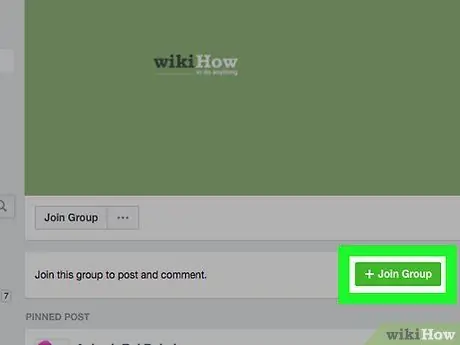
Қадам 8. + Топқа қосылу түймешігін басыңыз немесе + Топтарға қосылыңыз.
Бұл түйме топ профилінің фотосуретінің астында орналасқан. Қосылу туралы сұрау топ әкімшісіне жіберіледі.






